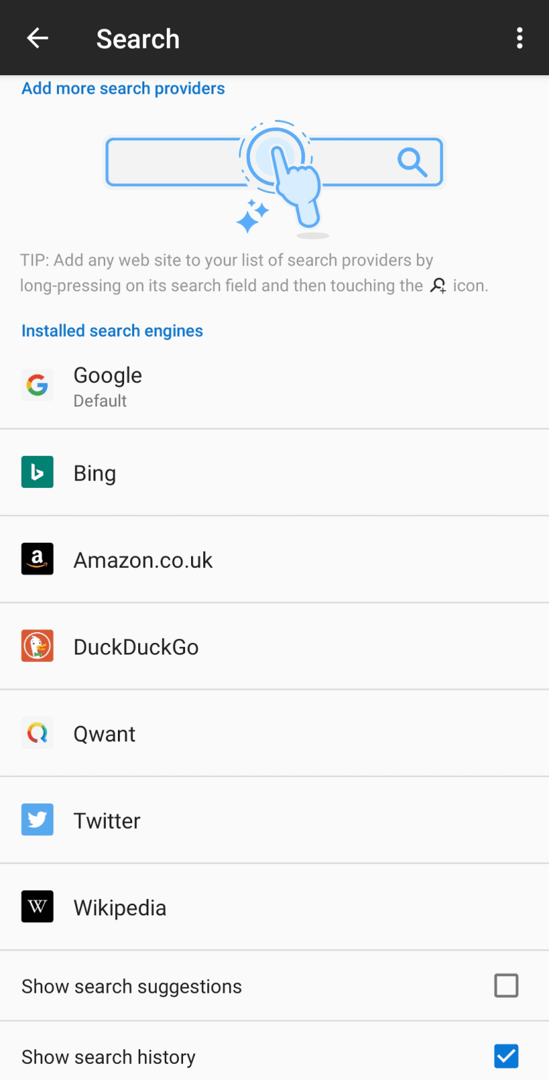Bara URL în majoritatea browserelor se dublează ca bară de căutare. Aceasta este o caracteristică bună de calitate a vieții care vă poate economisi timpul de a trebui mai întâi să navigați la un motor de căutare. De asemenea, vă poate ajuta să ajungeți la locul potrivit dacă introduceți greșit o adresă web într-un mod care face browserul să creadă că este o interogare de căutare mai degrabă decât o adresă URL.
Toate browserele cu această caracteristică o activează în mod implicit, dar pentru a face acest lucru trebuie să seteze un motor de căutare implicit. Chestia este că nu tuturor le place să folosească aceleași motoare de căutare. Pentru ca funcția să funcționeze pentru toți utilizatorii, browserele vă permit să schimbați motorul de căutare implicit dacă preferați să utilizați altceva.
Dacă doriți să schimbați motorul de căutare implicit în Firefox pe Android, trebuie să faceți acest lucru din setările din aplicație. pentru a le putea accesa, trebuie să atingeți pictograma cu trei puncte din colțul din dreapta sus al aplicației.

Apoi, în caseta derulantă, atingeți penultima opțiune, „Setări”.

În setări, atingeți „Căutare” pentru a vă gestiona preferințele motorului de căutare.
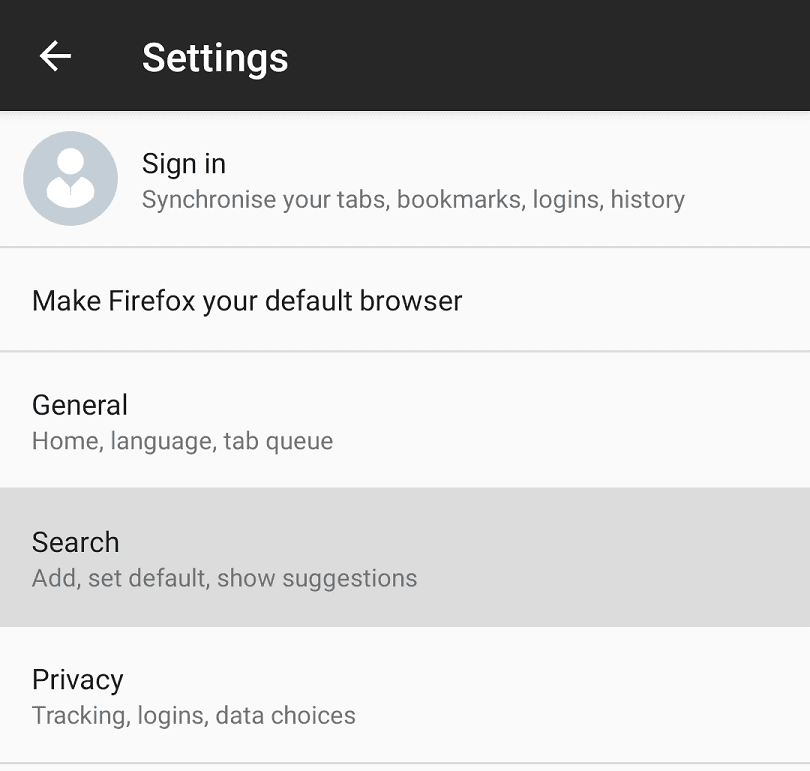
Motoarele de căutare dintre care puteți alege în mod implicit sunt Google Bing, Amazon.co.uk, DuckDuckGo, Qwant, Twitter și Wikipedia.
Pentru a selecta unul dintre aceste motoare de căutare, atingeți pur și simplu pe cel dorit, apoi atingeți „Setare ca implicit” în fereastra pop-up de confirmare.
Sfat: Dacă doriți să utilizați un alt motor de căutare, îl puteți adăuga la lista de motoare de căutare apăsând lung câmpul de căutare pe care doriți să îl utilizați.